- English (English)
- Bulgarian (Български)
- Chinese Simplified (简体中文)
- Chinese Traditional (繁體中文)
- Czech (Čeština)
- Danish (Dansk)
- Dutch (Nederlands)
- French (Français)
- German (Deutsch)
- Greek (Ελληνικά)
- Hungarian (Magyar)
- Italian (Italiano)
- Japanese (日本語)
- Korean (한국어)
- Polish (Polski)
- Slovak (Slovenský)
- Spanish (Español)
- Swedish (Svenska)
- Turkish (Türkçe)
- Ukrainian (Українська)
- Vietnamese (Tiếng Việt)
Criando formulários
Para criar um formulário:
- No Editor de PDF, crie um novo documento ou abra um existente.
Veja também: Visualizando documentos PDF - Alterne para o modo de edição de formulários clicando no botão
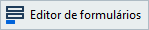 na barra de ferramentas principal. Isso trará uma nova barra com ferramentas que permite adicionar vários tipos de campos interativos ao formulário.
na barra de ferramentas principal. Isso trará uma nova barra com ferramentas que permite adicionar vários tipos de campos interativos ao formulário.  Se o formulário já contiver campos interativos, os nomes serão exibidos no formulário. Se não desejar ver os nomes dos campos, clique com o botão direito do mouse em qualquer lugar no formulário e limpe a caixa de seleção ao lado do item Exibir nomes de campo no menu de atalho. Outra opção é clicar em Exibir > Exibir nomes de campo.
Se o formulário já contiver campos interativos, os nomes serão exibidos no formulário. Se não desejar ver os nomes dos campos, clique com o botão direito do mouse em qualquer lugar no formulário e limpe a caixa de seleção ao lado do item Exibir nomes de campo no menu de atalho. Outra opção é clicar em Exibir > Exibir nomes de campo.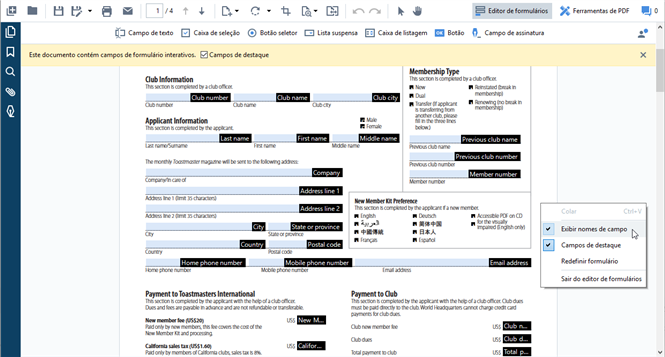
 No modo de edição de formulários, as principais ferramentas PDF tornam-se indisponíveis.
No modo de edição de formulários, as principais ferramentas PDF tornam-se indisponíveis. - Adicione e edite os campos de formulário conforme necessário e ajuste suas posições na página.
 Os campos só podem ser reposicionados dentro da página atual.
Os campos só podem ser reposicionados dentro da página atual. Para ver como os campos de formulário serão exibidos para o usuário, saia do modo de edição de formulários.
Para ver como os campos de formulário serão exibidos para o usuário, saia do modo de edição de formulários.
Você pode adicionar campos dos seguintes tipos: - campo de texto
- lista suspensa
- caixa de seleção
- botões seletores
- botão
- campo de assinatura
- caixa de listagem
- Saia do modo de edição de formulários clicando no botão
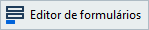 na barra de ferramentas principal. Outra opção é clicar com o botão direito em qualquer lugar do formulário e selecionar Sair do editor de formulários no menu de atalho ou pressionar a tecla ESC.
na barra de ferramentas principal. Outra opção é clicar com o botão direito em qualquer lugar do formulário e selecionar Sair do editor de formulários no menu de atalho ou pressionar a tecla ESC. - Salve seu formulário.
 Salvar o formulário como um documento PDF (Arquivo > Salvar como > Documento PDF...) preservará os campos interativos para que qualquer usuário possa preenchê-los diretamente no arquivo PDF. Salvar o formulário em outros formatos (por exemplo, Microsoft Word) o tornará não editável.
Salvar o formulário como um documento PDF (Arquivo > Salvar como > Documento PDF...) preservará os campos interativos para que qualquer usuário possa preenchê-los diretamente no arquivo PDF. Salvar o formulário em outros formatos (por exemplo, Microsoft Word) o tornará não editável.
 Para preencher o formulário PDF, saia do modo de edição de formulários.
Para preencher o formulário PDF, saia do modo de edição de formulários.
04.03.2022 7:13:24